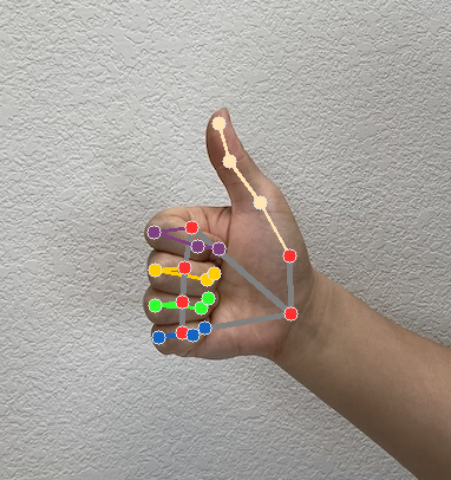งานหาจุดสังเกตของมือของ MediaPipe ช่วยให้คุณตรวจหาจุดสังเกตของมือในรูปภาพได้ วิธีการเหล่านี้แสดงวิธีใช้เครื่องหมายจุดสังเกตบนมือกับแอป iOS ตัวอย่างโค้ดที่อธิบายในวิธีการเหล่านี้มีอยู่ใน GitHub
ดูข้อมูลเพิ่มเติมเกี่ยวกับความสามารถ รูปแบบ และตัวเลือกการกําหนดค่าของงานนี้ได้ที่ภาพรวม
ตัวอย่างโค้ด
โค้ดตัวอย่างของ MediaPipe Tasks คือการใช้งานพื้นฐานของแอปเครื่องหมายจุดสังเกตบนมือสำหรับ iOS ตัวอย่างนี้ใช้กล้องในอุปกรณ์ iOS จริงเพื่อตรวจหาจุดสังเกตของมือในสตรีมวิดีโอต่อเนื่อง นอกจากนี้ แอปยังตรวจหาจุดสังเกตของมือในรูปภาพและวิดีโอจากแกลเลอรีของอุปกรณ์ได้ด้วย
คุณสามารถใช้แอปนี้เป็นจุดเริ่มต้นสําหรับแอป iOS ของคุณเอง หรือใช้อ้างอิงเมื่อแก้ไขแอปที่มีอยู่ โค้ดตัวอย่างเครื่องหมายจุดสังเกตบนมือโฮสต์อยู่ใน GitHub
ดาวน์โหลดรหัส
วิธีการต่อไปนี้แสดงวิธีสร้างสำเนาโค้ดตัวอย่างในเครื่องโดยใช้เครื่องมือบรรทัดคำสั่ง git
วิธีดาวน์โหลดโค้ดตัวอย่าง
โคลนที่เก็บ Git โดยใช้คําสั่งต่อไปนี้
git clone https://github.com/google-ai-edge/mediapipe-samplesคุณอาจกำหนดค่าอินสแตนซ์ git ให้ใช้การตรวจสอบแบบเบาบางเพื่อให้มีเฉพาะไฟล์สำหรับแอปตัวอย่าง Hand Landmarker เท่านั้น โดยทำดังนี้
cd mediapipe-samples git sparse-checkout init --cone git sparse-checkout set examples/hand_landmarker/ios/
หลังจากสร้างโค้ดตัวอย่างเวอร์ชันในเครื่องแล้ว คุณจะติดตั้งไลบรารีงาน MediaPipe, เปิดโปรเจ็กต์โดยใช้ Xcode และเรียกใช้แอปได้ ดูวิธีการได้ที่คู่มือการตั้งค่าสำหรับ iOS
คอมโพเนนต์หลัก
ไฟล์ต่อไปนี้มีโค้ดสําคัญสําหรับตัวอย่างแอปพลิเคชัน Hand Landmarker
- HandLandmarkerService.swift: เริ่มต้น Hand Landmarker, จัดการการเลือกโมเดล และเรียกใช้การอนุมานกับข้อมูลอินพุต
- CameraViewController.swift: ใช้ UI สําหรับโหมดอินพุตฟีดกล้องสดและแสดงผลลัพธ์เป็นภาพ
- MediaLibraryViewController.swift: ใช้ UI สำหรับโหมดอินพุตไฟล์ภาพนิ่งและวิดีโอ และแสดงผลลัพธ์เป็นภาพ
ตั้งค่า
ส่วนนี้จะอธิบายขั้นตอนสำคัญในการตั้งค่าสภาพแวดล้อมการพัฒนาและโปรเจ็กต์โค้ดเพื่อใช้ Hand Landmarker ดูข้อมูลทั่วไปเกี่ยวกับการตั้งค่าสภาพแวดล้อมการพัฒนาเพื่อใช้งาน MediaPipe รวมถึงข้อกำหนดเวอร์ชันแพลตฟอร์มได้ที่คู่มือการตั้งค่าสำหรับ iOS
การอ้างอิง
Hand Landmarker ใช้ไลบรารี MediaPipeTasksVision ซึ่งต้องติดตั้งโดยใช้ CocoaPods ไลบรารีนี้ใช้ได้กับทั้งแอป Swift และ Objective-C และไม่จำเป็นต้องมีการตั้งค่าเพิ่มเติมสำหรับภาษาใดภาษาหนึ่ง
ดูวิธีการติดตั้ง CocoaPods ใน macOS ได้ที่คู่มือการติดตั้ง CocoaPods
ดูวิธีการสร้าง Podfile ที่มี Pod ที่จําเป็นสําหรับแอปได้ที่การใช้ CocoaPods
เพิ่มพ็อด MediaPipeTasksVision ใน Podfile โดยใช้โค้ดต่อไปนี้
target 'MyHandLandmarkerApp' do
use_frameworks!
pod 'MediaPipeTasksVision'
end
หากแอปมีเป้าหมายการทดสอบหน่วย ให้ดูข้อมูลเพิ่มเติมเกี่ยวกับการตั้งค่า Podfile ในคู่มือการตั้งค่าสําหรับ iOS
รุ่น
งานเครื่องระบุจุดสังเกตของมือ MediaPipe ต้องใช้โมเดลที่ผ่านการฝึกอบรมซึ่งเข้ากันได้กับงานนี้ ดูข้อมูลเพิ่มเติมเกี่ยวกับโมเดลที่ผ่านการฝึกอบรมแล้วสำหรับเครื่องระบุจุดสังเกตบนมือได้ที่ส่วนภาพรวมงานโมเดล
เลือกและดาวน์โหลดโมเดล แล้วเพิ่มลงในไดเรกทอรีโปรเจ็กต์โดยใช้ Xcode ดูวิธีการเพิ่มไฟล์ลงในโปรเจ็กต์ Xcode ได้ที่การจัดการไฟล์และโฟลเดอร์ในโปรเจ็กต์ Xcode
ใช้พร็อพเพอร์ตี้ BaseOptions.modelAssetPath เพื่อระบุเส้นทางไปยังโมเดลใน App Bundle ดูตัวอย่างโค้ดได้ที่ส่วนถัดไป
สร้างงาน
คุณสามารถสร้างงานเครื่องหมายจุดสังเกตบนมือได้โดยเรียกตัวเริ่มต้นรายการใดรายการหนึ่ง ตัวเริ่มต้น HandLandmarker(options:) จะยอมรับค่าสําหรับตัวเลือกการกําหนดค่า
หากไม่จําเป็นต้องเริ่มต้น Hand Landmarker ด้วยตัวเลือกการกําหนดค่าที่กําหนดเอง คุณสามารถใช้ตัวเริ่มต้น HandLandmarker(modelPath:) เพื่อสร้าง Hand Landmarker ด้วยตัวเลือกเริ่มต้น ดูข้อมูลเพิ่มเติมเกี่ยวกับตัวเลือกการกำหนดค่าได้ที่ภาพรวมการกําหนดค่า
งานเครื่องหมายจุดสังเกตบนมือรองรับข้อมูลอินพุต 3 ประเภท ได้แก่ ภาพนิ่ง ไฟล์วิดีโอ และวิดีโอสตรีมแบบสด โดยค่าเริ่มต้น HandLandmarker(modelPath:) จะเริ่มต้นงานสําหรับภาพนิ่ง หากต้องการให้เริ่มต้นงานเพื่อประมวลผลไฟล์วิดีโอหรือสตรีมวิดีโอสด ให้ใช้ HandLandmarker(options:) เพื่อระบุโหมดการทำงานของวิดีโอหรือสตรีมแบบสด โหมดสตรีมแบบสดยังต้องใช้ตัวเลือกการกำหนดค่าhandLandmarkerLiveStreamDelegateเพิ่มเติม ซึ่งช่วยให้เครื่องหมายจุดสังเกตของมือส่งผลลัพธ์ไปยังผู้รับมอบสิทธิ์แบบไม่พร้อมกันได้
เลือกแท็บที่สอดคล้องกับโหมดการทํางานเพื่อดูวิธีสร้างงานและเรียกใช้การอนุมาน
Swift
รูปภาพ
import MediaPipeTasksVision let modelPath = Bundle.main.path(forResource: "hand_landmarker", ofType: "task") let options = HandLandmarkerOptions() options.baseOptions.modelAssetPath = modelPath options.runningMode = .image options.minHandDetectionConfidence = minHandDetectionConfidence options.minHandPresenceConfidence = minHandPresenceConfidence options.minTrackingConfidence = minHandTrackingConfidence options.numHands = numHands let handLandmarker = try HandLandmarker(options: options)
วิดีโอ
import MediaPipeTasksVision let modelPath = Bundle.main.path(forResource: "hand_landmarker", ofType: "task") let options = HandLandmarkerOptions() options.baseOptions.modelAssetPath = modelPath options.runningMode = .video options.minHandDetectionConfidence = minHandDetectionConfidence options.minHandPresenceConfidence = minHandPresenceConfidence options.minTrackingConfidence = minHandTrackingConfidence options.numHands = numHands let handLandmarker = try HandLandmarker(options: options)
ไลฟ์สด
import MediaPipeTasksVision // Class that conforms to the `HandLandmarkerLiveStreamDelegate` protocol and // implements the method that the hand landmarker calls once it finishes // performing landmarks detection in each input frame. class HandLandmarkerResultProcessor: NSObject, HandLandmarkerLiveStreamDelegate { func handLandmarker( _ handLandmarker: HandLandmarker, didFinishDetection result: HandLandmarkerResult?, timestampInMilliseconds: Int, error: Error?) { // Process the hand landmarker result or errors here. } } let modelPath = Bundle.main.path( forResource: "hand_landmarker", ofType: "task") let options = HandLandmarkerOptions() options.baseOptions.modelAssetPath = modelPath options.runningMode = .liveStream options.minHandDetectionConfidence = minHandDetectionConfidence options.minHandPresenceConfidence = minHandPresenceConfidence options.minTrackingConfidence = minHandTrackingConfidence options.numHands = numHands // Assign an object of the class to the `handLandmarkerLiveStreamDelegate` // property. let processor = HandLandmarkerResultProcessor() options.handLandmarkerLiveStreamDelegate = processor let handLandmarker = try HandLandmarker(options: options)
Objective-C
รูปภาพ
@import MediaPipeTasksVision; NSString *modelPath = [[NSBundle mainBundle] pathForResource:@"hand_landmarker" ofType:@"task"]; MPPHandLandmarkerOptions *options = [[MPPHandLandmarkerOptions alloc] init]; options.baseOptions.modelAssetPath = modelPath; options.runningMode = MPPRunningModeImage; options.minHandDetectionConfidence = minHandDetectionConfidence; options.minHandPresenceConfidence = minHandPresenceConfidence; options.minTrackingConfidence = minHandTrackingConfidence; options.numHands = numHands; MPPHandLandmarker *handLandmarker = [[MPPHandLandmarker alloc] initWithOptions:options error:nil];
วิดีโอ
@import MediaPipeTasksVision; NSString *modelPath = [[NSBundle mainBundle] pathForResource:@"hand_landmarker" ofType:@"task"]; MPPHandLandmarkerOptions *options = [[MPPHandLandmarkerOptions alloc] init]; options.baseOptions.modelAssetPath = modelPath; options.runningMode = MPPRunningModeVideo; options.minHandDetectionConfidence = minHandDetectionConfidence; options.minHandPresenceConfidence = minHandPresenceConfidence; options.minTrackingConfidence = minHandTrackingConfidence; options.numHands = numHands; MPPHandLandmarker *handLandmarker = [[MPPHandLandmarker alloc] initWithOptions:options error:nil];
ไลฟ์สด
@import MediaPipeTasksVision; // Class that conforms to the `MPPHandLandmarkerLiveStreamDelegate` protocol // and implements the method that the hand landmarker calls once it finishes // performing landmarks detection in each input frame. @interface APPHandLandmarkerResultProcessor : NSObject@end @implementation APPHandLandmarkerResultProcessor - (void)handLandmarker:(MPPHandLandmarker *)handLandmarker didFinishDetectionWithResult:(MPPHandLandmarkerResult *)handLandmarkerResult timestampInMilliseconds:(NSInteger)timestampInMilliseconds error:(NSError *)error { // Process the hand landmarker result or errors here. } @end NSString *modelPath = [[NSBundle mainBundle] pathForResource:@"hand_landmarker" ofType:@"task"]; MPPHandLandmarkerOptions *options = [[MPPHandLandmarkerOptions alloc] init]; options.baseOptions.modelAssetPath = modelPath; options.runningMode = MPPRunningModeLiveStream; options.minHandDetectionConfidence = minHandDetectionConfidence; options.minHandPresenceConfidence = minHandPresenceConfidence; options.minTrackingConfidence = minHandTrackingConfidence; options.numHands = numHands; // Assign an object of the class to the `handLandmarkerLiveStreamDelegate` // property. APPHandLandmarkerResultProcessor *processor = [APPHandLandmarkerResultProcessor new]; options.handLandmarkerLiveStreamDelegate = processor; MPPHandLandmarker *handLandmarker = [[MPPHandLandmarker alloc] initWithOptions:options error:nil];
ตัวเลือกการกำหนดค่า
งานนี้มีตัวเลือกการกำหนดค่าต่อไปนี้สำหรับแอป iOS
| ชื่อตัวเลือก | คำอธิบาย | ช่วงของค่า | ค่าเริ่มต้น |
|---|---|---|---|
running_mode |
ตั้งค่าโหมดการทํางานสําหรับงาน โดยโหมดมี 3 แบบ ดังนี้ รูปภาพ: โหมดสำหรับอินพุตรูปภาพเดียว วิดีโอ: โหมดสำหรับเฟรมที่ถอดรหัสของวิดีโอ LIVE_STREAM: โหมดสตรีมแบบสดของข้อมูลอินพุต เช่น จากกล้อง ในโหมดนี้ คุณต้องเรียกใช้ resultListener เพื่อตั้งค่า Listener เพื่อรับผลลัพธ์แบบไม่พร้อมกัน ในโหมดนี้ handLandmarkerLiveStreamDelegate ต้องตั้งค่าเป็นอินสแตนซ์ของคลาสที่ใช้ HandLandmarkerLiveStreamDelegate เพื่อรับผลลัพธ์การตรวจหาจุดสังเกตของมือแบบไม่พร้อมกัน
|
{RunningMode.image, RunningMode.video, RunningMode.liveStream} |
RunningMode.image |
numHands |
จํานวนมือสูงสุดที่ตรวจพบโดยตัวตรวจจับจุดสังเกตของมือ | Any integer > 0 |
1 |
minHandDetectionConfidence |
คะแนนความน่าเชื่อถือขั้นต่ำที่การตรวจจับมือจะถือว่าประสบความสำเร็จในโมเดลการตรวจจับฝ่ามือ | 0.0 - 1.0 |
0.5 |
minHandPresenceConfidence |
คะแนนความเชื่อมั่นขั้นต่ำสำหรับคะแนนการมีอยู่ของมือในโมเดลการตรวจหาจุดสังเกตของมือ ในโหมดวิดีโอและโหมดสตรีมแบบสด หากคะแนนความเชื่อมั่นของมือจากโมเดลจุดสังเกตของมือต่ำกว่าเกณฑ์นี้ ตัวระบุจุดสังเกตของมือจะทริกเกอร์โมเดลการตรวจจับฝ่ามือ หรืออัลกอริทึมการติดตามมือแบบเบาจะระบุตำแหน่งของมือเพื่อการตรวจหาจุดสังเกตในภายหลัง | 0.0 - 1.0 |
0.5 |
minTrackingConfidence |
คะแนนความเชื่อมั่นขั้นต่ำสำหรับการติดตามมือที่ถือว่าสำเร็จ นี่คือเกณฑ์ IoU ของขอบเขตระหว่างมือในเฟรมปัจจุบันกับเฟรมสุดท้าย ในโหมดวิดีโอและโหมดสตรีมของ Hand Landmarker หากการติดตามไม่สำเร็จ Hand Landmarker จะทริกเกอร์การตรวจจับมือ ไม่เช่นนั้น ระบบจะข้ามการตรวจจับมือ | 0.0 - 1.0 |
0.5 |
result_listener |
ตั้งค่าโปรแกรมรับฟังผลลัพธ์ให้รับผลลัพธ์การตรวจจับแบบไม่พร้อมกันเมื่อเครื่องหมายจุดสังเกตของมืออยู่ในโหมดสตรีมแบบสด
มีผลเฉพาะเมื่อตั้งค่าโหมดการทํางานเป็น LIVE_STREAM |
ไม่มี | ไม่มี |
เมื่อตั้งค่าโหมดการทํางานเป็นสตรีมแบบสด เครื่องมือระบุจุดสังเกตบนมือจะต้องมีตัวเลือกการกําหนดค่า handLandmarkerLiveStreamDelegate เพิ่มเติม ซึ่งจะช่วยให้เครื่องมือระบุจุดสังเกตบนมือแสดงผลการตรวจหาจุดสังเกตบนมือแบบไม่พร้อมกันได้ โดยผู้รับมอบสิทธิ์ต้องใช้เมธอด handLandmarker(_:didFinishDetection:timestampInMilliseconds:error:) ซึ่ง Hand Landmarker จะเรียกใช้หลังจากประมวลผลผลลัพธ์การตรวจหาจุดสังเกตของมือในแต่ละเฟรม
| ชื่อตัวเลือก | คำอธิบาย | ช่วงของค่า | ค่าเริ่มต้น |
|---|---|---|---|
handLandmarkerLiveStreamDelegate |
เปิดใช้ Hand Landmarker เพื่อให้รับผลการค้นหาจุดสังเกตของมือแบบไม่พร้อมกันในโหมดสตรีมแบบสด คลาสที่มีการตั้งค่าอินสแตนซ์เป็นพร็อพเพอร์ตี้นี้ต้องติดตั้งใช้งานเมธอด handLandmarker(_:didFinishDetection:timestampInMilliseconds:error:) |
ไม่เกี่ยวข้อง | ไม่ได้ตั้งค่า |
เตรียมข้อมูล
คุณต้องแปลงรูปภาพหรือเฟรมอินพุตเป็นออบเจ็กต์ MPImage ก่อนส่งไปยัง Hand Landmarker MPImage รองรับรูปแบบรูปภาพ iOS ประเภทต่างๆ และใช้รูปภาพเหล่านั้นในโหมดการทํางานใดก็ได้สําหรับการอนุมาน ดูข้อมูลเพิ่มเติมเกี่ยวกับ MPImage ได้ที่ MPImage API
เลือกรูปแบบรูปภาพ iOS ตาม Use Case และโหมดการทํางานที่แอปพลิเคชันของคุณจําเป็นMPImageยอมรับรูปแบบรูปภาพ iOS UIImage, CVPixelBuffer และ CMSampleBuffer
UIImage
รูปแบบ UIImage เหมาะสําหรับโหมดการทํางานต่อไปนี้
รูปภาพ: รูปภาพจาก App Bundle, แกลเลอรีของผู้ใช้ หรือระบบไฟล์ที่จัดรูปแบบเป็นรูปภาพ
UIImageสามารถแปลงเป็นออบเจ็กต์MPImageได้วิดีโอ: ใช้ AVAssetImageGenerator เพื่อดึงข้อมูลเฟรมวิดีโอเป็นรูปแบบ CGImage แล้วแปลงเป็นรูปภาพ
UIImage
Swift
// Load an image on the user's device as an iOS `UIImage` object. // Convert the `UIImage` object to a MediaPipe's Image object having the default // orientation `UIImage.Orientation.up`. let image = try MPImage(uiImage: image)
Objective-C
// Load an image on the user's device as an iOS `UIImage` object. // Convert the `UIImage` object to a MediaPipe's Image object having the default // orientation `UIImageOrientationUp`. MPImage *image = [[MPPImage alloc] initWithUIImage:image error:nil];
ตัวอย่างนี้จะเริ่มต้น MPImage ด้วยการวางแนวเริ่มต้น UIImage.Orientation.Up คุณสามารถเริ่มต้น MPImage ด้วยค่า UIImage.Orientation ที่รองรับค่าใดก็ได้ เครื่องมือระบุจุดสังเกตบนมือไม่รองรับการวางแนวแบบมิเรอร์ เช่น .upMirrored,
.downMirrored, .leftMirrored, .rightMirrored
ดูข้อมูลเพิ่มเติมเกี่ยวกับ UIImage ได้ที่เอกสารประกอบสำหรับนักพัฒนาแอป Apple เกี่ยวกับ UIImage
CVPixelBuffer
รูปแบบ CVPixelBuffer เหมาะสําหรับแอปพลิเคชันที่สร้างเฟรมและใช้เฟรมเวิร์ก CoreImage ของ iOS ในการประมวลผล
รูปแบบ CVPixelBuffer เหมาะสําหรับโหมดการทํางานต่อไปนี้
รูปภาพ: แอปที่สร้างรูปภาพ
CVPixelBufferหลังจากการประมวลผลบางอย่างโดยใช้เฟรมเวิร์กCoreImageของ iOS สามารถส่งไปยัง Hand Landmarker ในโหมดการเรียกใช้รูปภาพวิดีโอ: เฟรมวิดีโอสามารถแปลงเป็นรูปแบบ
CVPixelBufferเพื่อประมวลผล จากนั้นส่งไปยัง Hand Landmarker ในโหมดวิดีโอสตรีมแบบสด: แอปที่ใช้กล้อง iOS เพื่อสร้างเฟรมอาจได้รับการแปลงเป็นรูปแบบ
CVPixelBufferเพื่อประมวลผลก่อนที่จะส่งไปยังเครื่องระบุจุดสังเกตบนมือในโหมดสตรีมแบบสด
Swift
// Obtain a CVPixelBuffer. // Convert the `CVPixelBuffer` object to a MediaPipe's Image object having the default // orientation `UIImage.Orientation.up`. let image = try MPImage(pixelBuffer: pixelBuffer)
Objective-C
// Obtain a CVPixelBuffer. // Convert the `CVPixelBuffer` object to a MediaPipe's Image object having the // default orientation `UIImageOrientationUp`. MPImage *image = [[MPPImage alloc] initWithUIImage:image error:nil];
ดูข้อมูลเพิ่มเติมเกี่ยวกับ CVPixelBuffer ได้ที่เอกสารประกอบสำหรับนักพัฒนาแอป CVPixelBuffer ของ Apple
CMSampleBuffer
รูปแบบ CMSampleBuffer จะจัดเก็บตัวอย่างสื่อของประเภทสื่อแบบเดียวกัน และเหมาะอย่างยิ่งสำหรับโหมดการทํางานของสตรีมแบบสด เฟรมสดจากกล้อง iOS จะส่งแบบไม่พร้อมกันในรูปแบบ CMSampleBuffer โดย iOSAVCaptureVideoDataOutput
Swift
// Obtain a CMSampleBuffer. // Convert the `CMSampleBuffer` object to a MediaPipe's Image object having the default // orientation `UIImage.Orientation.up`. let image = try MPImage(sampleBuffer: sampleBuffer)
Objective-C
// Obtain a `CMSampleBuffer`. // Convert the `CMSampleBuffer` object to a MediaPipe's Image object having the // default orientation `UIImageOrientationUp`. MPImage *image = [[MPPImage alloc] initWithSampleBuffer:sampleBuffer error:nil];
ดูข้อมูลเพิ่มเติมเกี่ยวกับ CMSampleBuffer ได้ที่เอกสารประกอบสำหรับนักพัฒนาแอปของ Apple เกี่ยวกับ CMSampleBuffer
เรียกใช้งาน
หากต้องการเรียกใช้เครื่องหมายจุดสังเกตของมือ ให้ใช้เมธอด detect() สำหรับโหมดการทํางานที่กําหนดโดยเฉพาะ ดังนี้
- ภาพนิ่ง:
detect(image:) - วิดีโอ:
detect(videoFrame:timestampInMilliseconds:) - สตรีมสด:
detectAsync(image:timestampInMilliseconds:)
Swift
รูปภาพ
let result = try handLandmarker.detect(image: image)
วิดีโอ
let result = try handLandmarker.detect(
videoFrame: image,
timestampInMilliseconds: timestamp)
ไลฟ์สด
try handLandmarker.detectAsync(
image: image,
timestampInMilliseconds: timestamp)
Objective-C
รูปภาพ
MPPHandLandmarkerResult *result = [handLandmarker detectInImage:image error:nil];
วิดีโอ
MPPHandLandmarkerResult *result = [handLandmarker detectInVideoFrame:image timestampInMilliseconds:timestamp error:nil];
ไลฟ์สด
BOOL success = [handLandmarker detectAsyncInImage:image timestampInMilliseconds:timestamp error:nil];
ตัวอย่างโค้ดเครื่องระบุจุดสังเกตบนมือแสดงการใช้งานโหมดแต่ละโหมดเหล่านี้โดยละเอียด โค้ดตัวอย่างนี้ช่วยให้ผู้ใช้สลับระหว่างโหมดการประมวลผลได้ ซึ่งอาจไม่จำเป็นสำหรับกรณีการใช้งานของคุณ
โปรดทราบดังต่อไปนี้
เมื่อทำงานในโหมดวิดีโอหรือโหมดสตรีมแบบสด คุณต้องระบุการประทับเวลาของเฟรมอินพุตให้กับงานเครื่องหมายจุดสังเกตของมือด้วย
เมื่อทำงานในโหมดรูปภาพหรือวิดีโอ งานเครื่องหมายจุดสังเกตของมือจะบล็อกเธรดปัจจุบันจนกว่าจะประมวลผลรูปภาพหรือเฟรมอินพุตเสร็จ หากต้องการหลีกเลี่ยงการบล็อกเธรดปัจจุบัน ให้ดำเนินการประมวลผลในเธรดเบื้องหลังโดยใช้เฟรมเวิร์ก Dispatch หรือ NSOperation ของ iOS
เมื่อทำงานในโหมดสตรีมแบบสด งานเครื่องหมายจุดสังเกตของมือจะแสดงผลทันทีและไม่บล็อกเธรดปัจจุบัน โดยจะเรียกใช้วิธี
handLandmarker(_:didFinishDetection:timestampInMilliseconds:error:)ด้วยผลลัพธ์ของจุดสังเกตของมือหลังจากประมวลผลเฟรมอินพุตแต่ละเฟรม เครื่องมือระบุจุดสังเกตของมือจะเรียกใช้เมธอดนี้แบบไม่พร้อมกันในคิวการจัดเตรียมแบบอนุกรมโดยเฉพาะ หากต้องการแสดงผลลัพธ์ในอินเทอร์เฟซผู้ใช้ ให้ส่งผลลัพธ์ไปยังคิวหลักหลังจากประมวลผลผลลัพธ์แล้ว หากมีการเรียกใช้ฟังก์ชันdetectAsyncเมื่องานเครื่องหมายจุดสังเกตของมือกำลังประมวลผลเฟรมอื่นอยู่ เครื่องหมายจุดสังเกตของมือจะไม่สนใจเฟรมอินพุตใหม่
จัดการและแสดงผลลัพธ์
เมื่อทำการอนุมาน งานเครื่องหมายจุดสังเกตของมือจะแสดงผล HandLandmarkerResult
ซึ่งมีจุดสังเกตของมือในพิกัดรูปภาพ จุดสังเกตของมือในพิกัดโลก และลักษณะการจับถือ(มือซ้าย/ขวา) ของมือที่ตรวจพบ
ต่อไปนี้เป็นตัวอย่างข้อมูลเอาต์พุตจากงานนี้
เอาต์พุต HandLandmarkerResult ประกอบด้วยคอมโพเนนต์ 3 รายการ คอมโพเนนต์แต่ละรายการเป็นอาร์เรย์ โดยแต่ละองค์ประกอบจะมีผลลัพธ์ต่อไปนี้สําหรับมือที่ตรวจพบ 1 ข้าง
ความถนัดของมือ
ลักษณะการจับถือแสดงว่ามือที่ตรวจพบเป็นมือซ้ายหรือมือขวา
จุดสังเกต
มีจุดสังเกตบนมือ 21 จุด โดยแต่ละจุดประกอบด้วยพิกัด
x,yและzระบบจะปรับพิกัดxและyเป็น [0.0, 1.0] ตามความกว้างและความสูงของรูปภาพตามลำดับ พิกัดzแสดงถึงระดับความลึกของจุดสังเกต โดยที่ระดับความลึกที่ข้อมือคือจุดเริ่มต้น ยิ่งค่านี้เล็ก สถานที่สำคัญก็จะยิ่งอยู่ใกล้กับกล้อง ขนาดของzใช้มาตราส่วนเดียวกับxโดยประมาณสถานที่สำคัญของโลก
นอกจากนี้ สถานที่สำคัญ 21 แห่งบนมือจะแสดงเป็นพิกัดโลกด้วย จุดสังเกตแต่ละจุดประกอบด้วย
x,yและzซึ่งแสดงพิกัด 3 มิติในชีวิตจริงเป็นเมตร โดยจุดเริ่มต้นอยู่ที่จุดศูนย์กลางเชิงเรขาคณิตของมือ
HandLandmarkerResult:
Handedness:
Categories #0:
index : 0
score : 0.98396
categoryName : Left
Landmarks:
Landmark #0:
x : 0.638852
y : 0.671197
z : -3.41E-7
Landmark #1:
x : 0.634599
y : 0.536441
z : -0.06984
... (21 landmarks for a hand)
WorldLandmarks:
Landmark #0:
x : 0.067485
y : 0.031084
z : 0.055223
Landmark #1:
x : 0.063209
y : -0.00382
z : 0.020920
... (21 world landmarks for a hand)
รูปภาพต่อไปนี้แสดงภาพเอาต์พุตของงาน